ERROR_WX86_ERROR , spesifikt feilkode 540 (0x21C), indikerer et problem i WX86-delsystemet som oppstår ved forsøk på å kjøre 16-bits Windows-applikasjoner på 32-biters eller 64-biters versjoner av Windows . Denne feilen er spesielt vanlig blant brukere som prøver å lansere eldre programvare på moderne systemer, og utgjør en betydelig kompatibilitetshindring.
Slik løser du ERROR_WX86_ERROR
1. Aktiver kompatibilitetsmodus
- Høyreklikk på programikonet og velg Egenskaper fra kontekstmenyen.
- Naviger til Kompatibilitet -fanen. Du finner kompatibilitetsinnstillingene som hjelper deg med å kjøre problematiske applikasjoner.
- Velg Kjør dette programmet i kompatibilitetsmodus for: og velg en tidligere versjon av Windows, for eksempel Windows XP eller Windows 98, fra rullegardinmenyen.
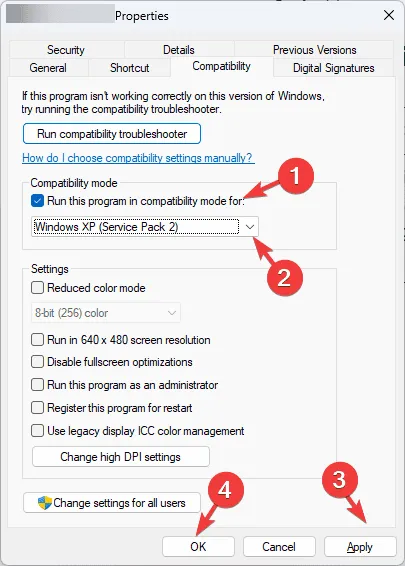
- Klikk på Bruk og deretter OK for å fullføre innstillingene.
Å bruke kompatibilitetsmodus kan ofte være en spillskifter, slik at du kan kjøre eldre applikasjoner uten problemer. Sørg for at du velger den versjonen som best samsvarer med programmets opprinnelige miljø.
2. Sett opp en virtuell maskin
Hvis kompatibilitetsmodus ikke løser problemet, bør du vurdere å installere en virtuell maskin. Applikasjoner som VirtualBox og VMware er utmerket for å lage et emulert Windows-miljø som replikerer de nødvendige betingelsene for eldre programvare.
For DOS-baserte applikasjoner kan bruk av en emulator som DOSBox være den optimale løsningen, siden den effektivt simulerer et DOS-miljø som støtter disse applikasjonene.
3. Finn en kompatibel 32-bit/64-bit versjon
En proaktiv tilnærming for å unngå å støte på ERROR_WX86_ERROR er å finne en 32-biters eller 64-biters versjon av programmet du prøver å installere. Mange utviklere tilbyr nyere versjoner av programvaren som er kompatible med moderne operativsystemer.
Sjekk programmets offisielle nettsted for oppdateringer eller finn alternativer som er designet for å fungere uten å trenge WX86-delsystemet.
4. Utføre skanning av systemfilkontroll
- Trykk på Windows tasten, skriv inn cmd i søkefeltet, og høyreklikk på ledetekst , velg Kjør som administrator for å starte den med forhøyede rettigheter.
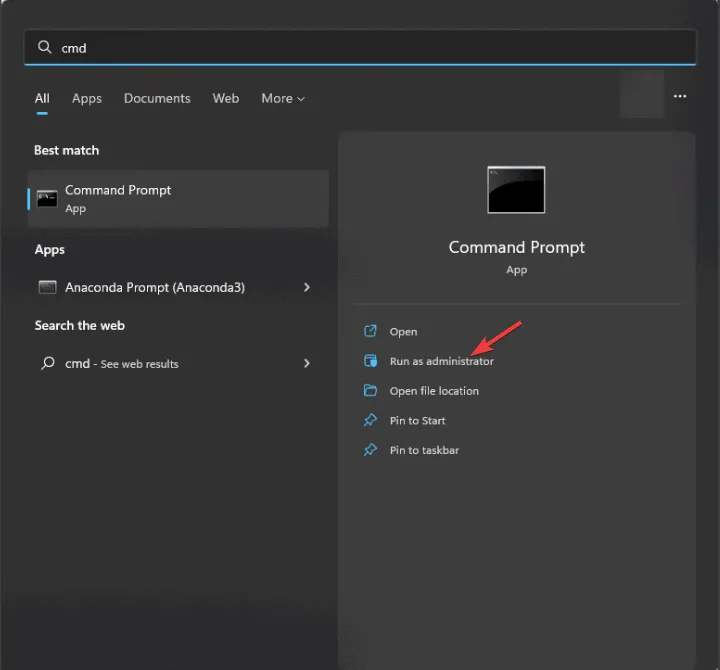
- Skriv inn følgende kommando for å skanne etter og reparere eventuelle korrupte eller manglende systemfiler, og trykk deretter Enter:
sfc /scannow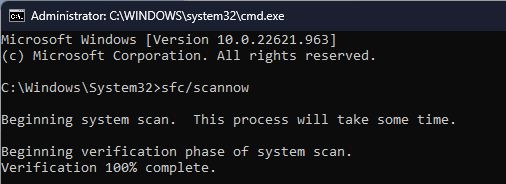
- La skanningen kjøre til fullføring og start datamaskinen på nytt etterpå for å implementere eventuelle reparasjoner.
Å kjøre systemfilkontrollen kan redusere problemer som oppstår fra ødelagte filer som kan hindre ytelsen til eldre programvare.
Oppsummert kan å løse ERROR_WX86_ERROR innebære aktivering av kompatibilitetsmodus, bruk av virtuelle maskiner, finne passende programvareversjoner eller utføring av en systemfilsjekkerskanning for å adressere filkorrupsjon. Implementering av disse strategiene kan betydelig øke sjansene dine for å lykkes med å kjøre eldre applikasjoner.
Står du ofte overfor Blue Screen of Death (BSoD)-feil? Å forstå årsakene deres kan hjelpe deg med å forhindre fremtidige hendelser. Hvis du har spørsmål eller ytterligere tanker angående BSoD-feil, del dem gjerne i kommentarfeltet.
Ytterligere innsikt
1. Hva forårsaker ERROR_WX86_ERROR?
ERROR_WX86_ERROR oppstår vanligvis på grunn av kompatibilitetsproblemer når du forsøker å kjøre 16-bits applikasjoner på en moderne 32-biters eller 64-biters versjon av Windows, som ikke lenger støtter 16-bits arkitektur direkte.
2. Er det noen måte å kjøre 16-bits applikasjoner på en 64-bits versjon av Windows?
Ja! Du kan kjøre 16-bits applikasjoner ved å bruke kompatibilitetsmodus, emulatorer som DOSBox for DOS-baserte applikasjoner, eller virtuell maskinprogramvare som VirtualBox og VMware for å lage et miljø som er kompatibelt med eldre programvare.
3. Hvordan vet jeg om applikasjonen min har en 32-biters eller 64-biters versjon?
For å finne ut om applikasjonen din har en 32-biters eller 64-biters versjon, sjekk den offisielle nettsiden for programvaren der nedlastingsalternativer og versjonsinformasjon vanligvis er oppført. Alternativt kan du se på programegenskapene hvis du allerede har det installert.
Legg att eit svar